Добавление изображений в меню Wix Restaurants
3 мин.
Важно:
Эта статья об изначальном приложении Меню Wix Restaurants. Попробуйте наше новое улучшенное приложение для меню. Узнайте, как добавить и настроить приложение Wix Меню (новое).
Добавление изображений в меню Wix Restaurants - это простой, но эффективный способ продемонстрировать свои кулинарные творения. Это не только сделает ваше меню более привлекательным, но и даст потенциальным клиентам визуальное представление о том, чего они могут ожидать, что потенциально может привести к увеличению заказов.
Например, представьте, что вы управляете пекарней. Добавляя аппетитные изображения свежеиспеченного хлеба и выпечки в каждый раздел меню, например «Хлеб», «Торты», «Выпечка» или «Специальные предложения», вы даете клиентам повод изучить меню подробнее и сделать заказ.
Что делать, если у вас нет изображения для определенного блюда? Не беспокойтесь. Вы можете добавить изображения для этих блюд, чтобы ваше меню всегда выглядело полным и профессиональным.
Важно:
- Убедитесь, что изображения разделов видны на странице онлайн-заказов: нажмите на приложение Wix Restaurants Orders в редакторе, затем нажмите Настроить. Во вкладке Показать отметьте Картинки разделов.
- Чтобы отображать изображения в меню, выберите макет с фото разделов, фото блюд или и тем, и другим.
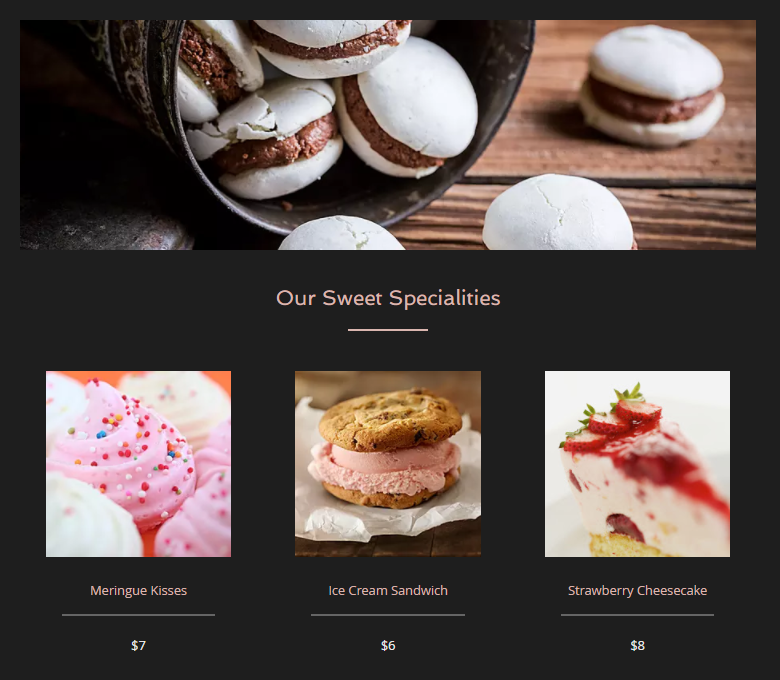
Хотите узнать больше?
Ознакомьтесь с курсом в Wix Learn о создании онлайн-меню (на английском языке).
Добавление изображений в разделы меню
Вы можете легко добавлять изображения в различные разделы меню (например, закуски, основные блюда, десерты).
Чтобы добавить изображение в раздел меню:
- Перейдите в раздел Меню в панели управления сайтом.
- Перейдите в раздел, в который хотите добавить изображение, и выберите соответствующий раздел.
- Нажмите Изменить в разделе Информация о разделе.

- Наведите курсор на изображение и нажмите Изменить, чтобы отредактировать его.
- Выберите изображение или нажмите Загрузите файлы, чтобы загрузить новое.
- Нажмите Добавить на сайт.
- Нажмите Сохранить
Добавление изображений к блюдам
Вы можете добавить изображения к отдельным блюдам в меню.
Чтобы добавить изображение к блюду:
- Перейдите в раздел Меню в панели управления сайтом.
- Перейдите к блюду, к которому хотите добавить изображение, и выберите его.
- Нажмите Изменить рядом с заголовком О блюде.

- Наведите курсор на изображение и нажмите Заменить фото.
- Выберите изображение или нажмите Загрузите файлы, чтобы загрузить новое.
- Нажмите Добавить на сайт.
- Нажмите Сохранить
Добавление изображений-заполнителей
Вы можете загрузить изображения-заполнители, которые появляются, когда у блюда нет собственного фото.
Чтобы добавить изображение-заполнитель:
- Перейдите в раздел Меню в панели управления сайтом.
- Перейдите в меню, в которое хотите добавить изображение, и выберите меню.
- Нажмите значок Другие действия
 в правом верхнем углу.
в правом верхнем углу. - Нажмите Настроить фото.
- Нажмите Заменить фото.
- Выберите изображение или нажмите Загрузите файлы, чтобы загрузить новое.
- Нажмите Добавить на сайт.
- Нажмите Сохранить
Рекомендации по добавлению изображений в Wix Restaurants
Вы можете загружать изображения в разделы меню (например, закуски, напитки и т. д.) и к отдельным блюдам.
Общие рекомендации для изображений Wix Restaurants:
- Изображения не должны превышать 30 МБ.
- Ширина изображения не должна превышать 4000 пикселей.
- Высота изображения не должна превышать 4000 пикселей.
- По формату изображения ограничений нет.
Рекомендуемое соотношение сторон зависит от выбранного макета в приложениях Wix Restaurants Menus и Wix Restaurants Orders.
Рекомендации по соотношению сторон изображений в меню Wix Restaurants:
- Модерн: соотношение 1:1
- Каталог: соотношение 1:1
- Другие макеты: соотношение 4:3
Рекомендации по соотношению фото блюд в заказах Wix Restaurants:
- Макет полоски: 1:1
- Макет карты: 4:3
Формат фото должен быть 1:4.

